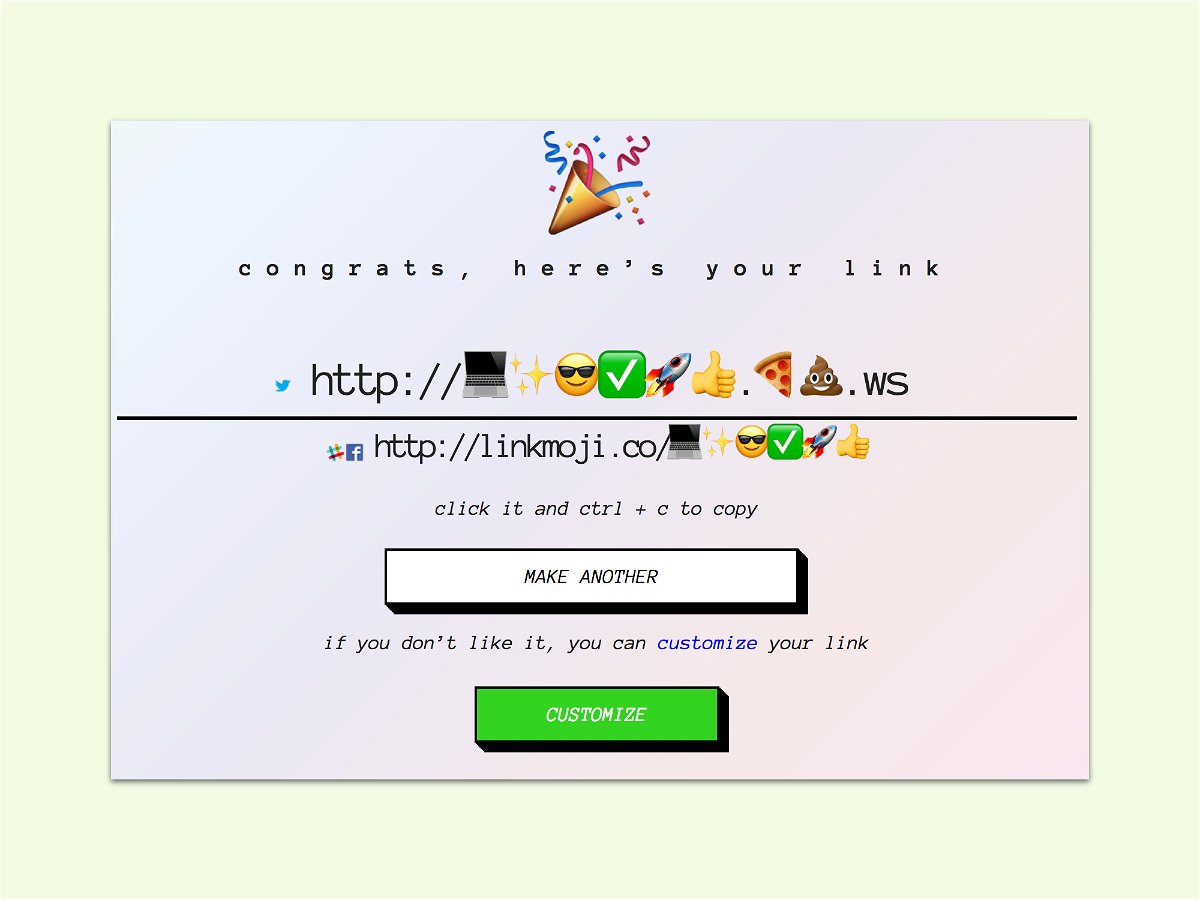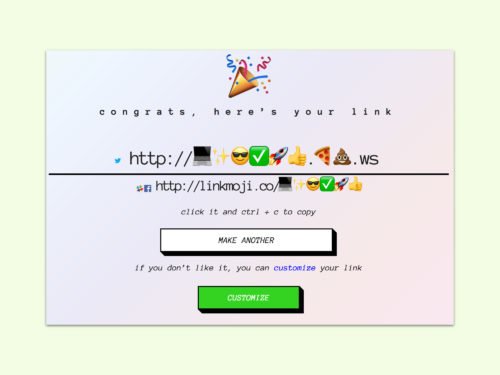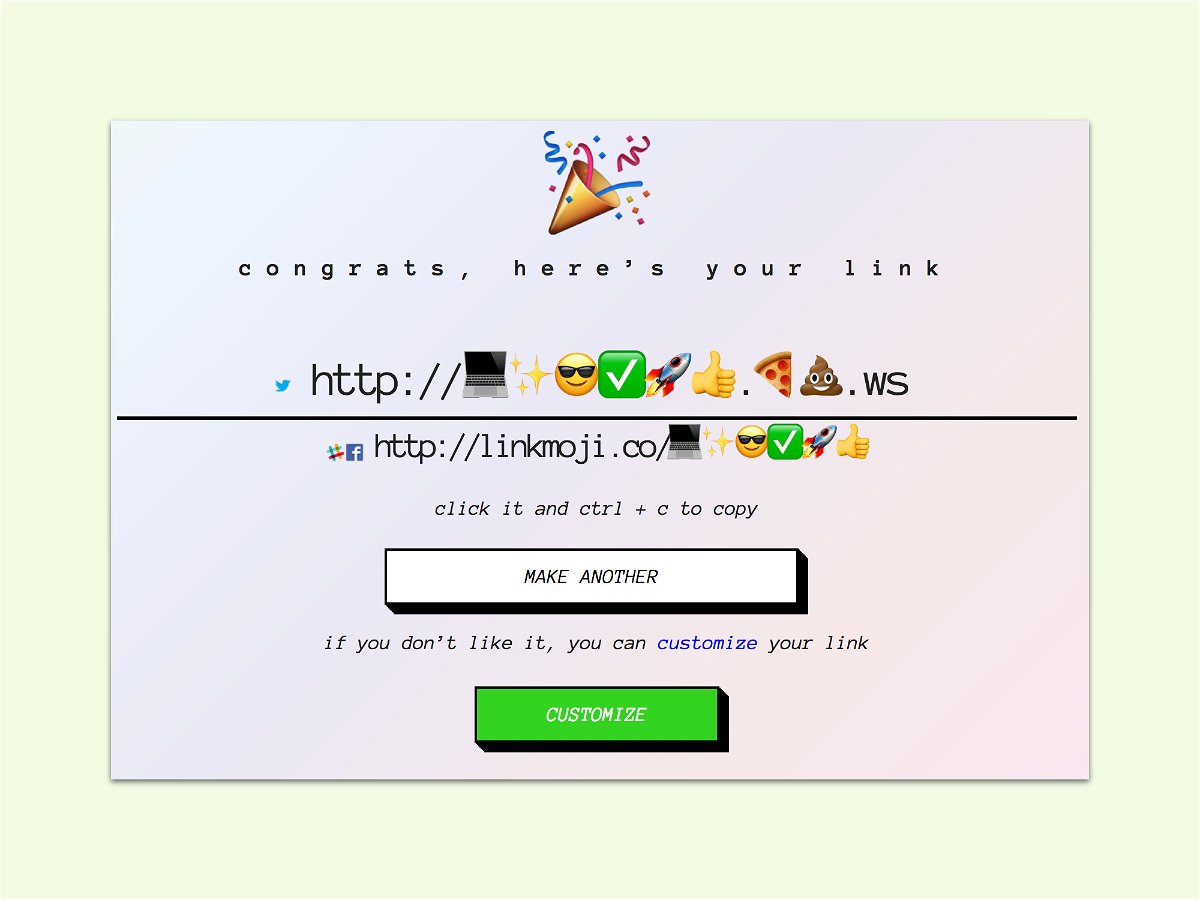
04.04.2017 | Surftipp
Mit Emoji lassen sich Gegenstände, Gefühle und Aktionen visuell darstellen. Emoji, das sind kleine Bildchen, also Piktogramme, die Teil des Unicode-Standards sind. Jetzt lassen sich sogar Internet-Adressen als Emoji darstellen und auch aufrufen.
Möglich macht das der kostenlose Web-Dienst Linkmoji. Nach dem Aufruf der Adresse www.linkmoji.co im Browser genügt die Eingabe einer Internet-URL in das große Textfeld. Sofort erstellt Linkmoji daraus eine alternative Adresse mit zufällig ausgewählten Emoji-Zeichen.
Wer eine eigene Emoji-URL mit selbst ausgewählten Bildchen nutzen will, klickt dazu auf Customize. Daraufhin erscheint eine Tabelle mit Emoji, die sich per Klick zu einer eigenen Adresse zusammenbauen lassen. Das sieht dann zum Beispiel wie folgt aus:
https://linkmoji.co/💻✨😎✅🚀👍
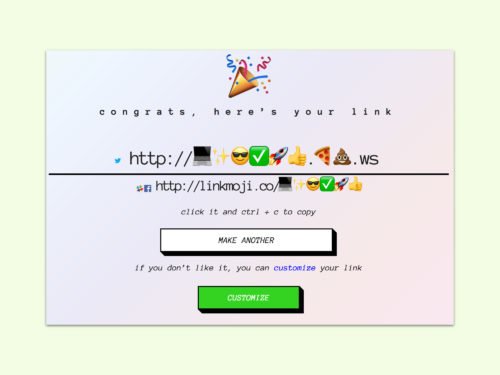
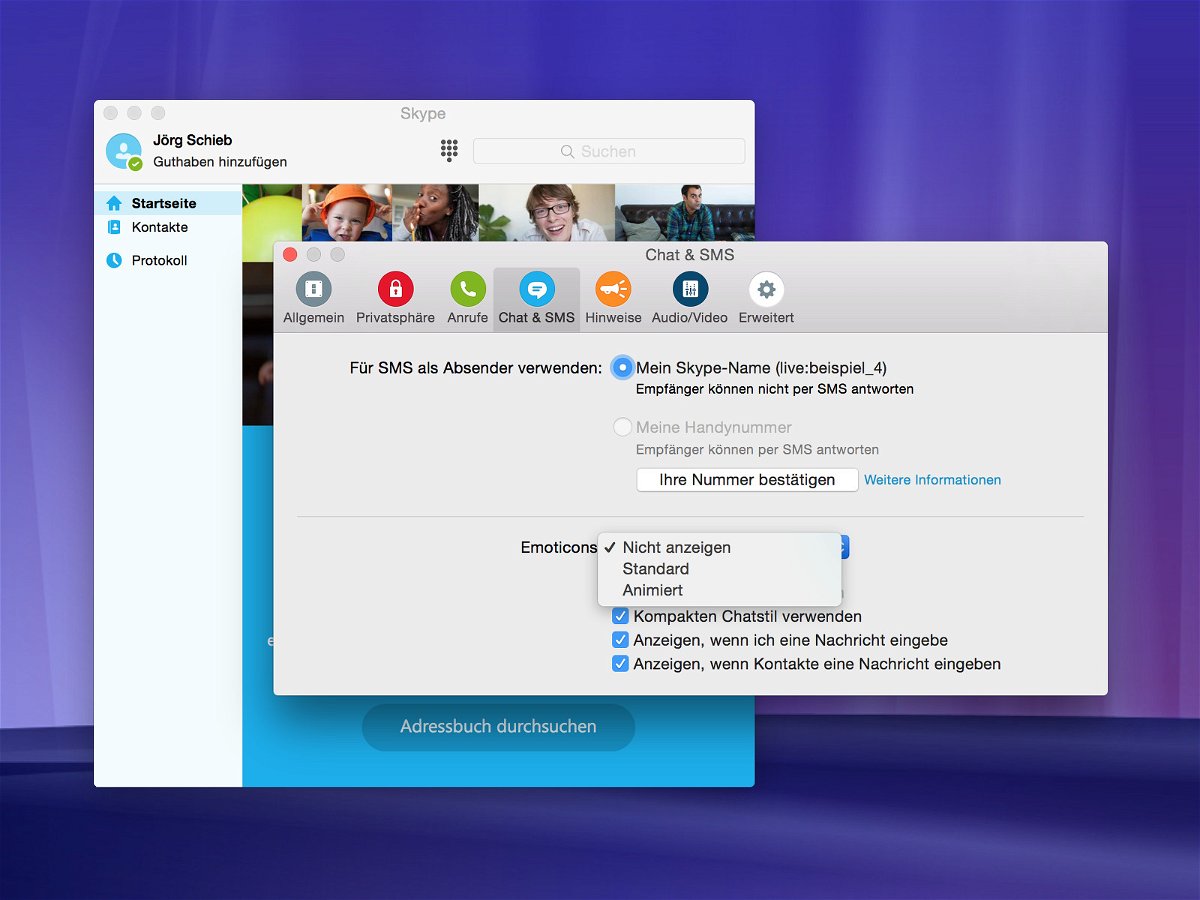
13.05.2015 | Tipps
Sie sind die Würze jedes Chats: die Emoticons. Populär sind die kleinen Bildchen, die aus Sonderzeichen wie Doppelpunkt und Klammer bestehen. Wie jedes andere Chatprogramm unterstützt auch Skype die Emoticons – und stellt sie als kleine Grafiken dar. Wer das nicht will, schaltet die Umwandlung in Mini-Bilder einfach ab.
Damit Skype Emoticon-Codes nicht mehr als animierte Bilder anzeigt, muss eine Einstellung geändert werden. Dazu startet man Skype als Erstes und öffnet dann die Optionen. Jetzt zum Bereich „IM & SMS“ wechseln. Hier findet sich eine Option, mit der Emoticons entweder animiert, statisch oder gar nicht angezeigt werden können.
Auf dem PC werden die Änderungen nach Klick auf „OK“ wirksam, am Mac beim Schließen des Optionen-Dialogs.
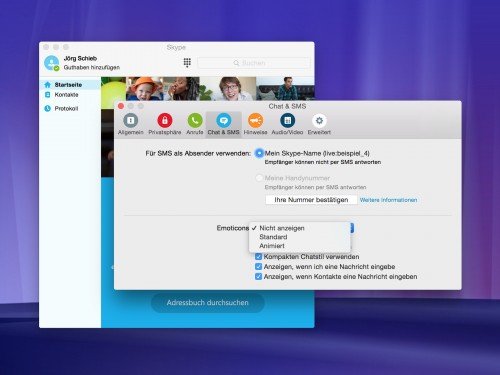
14.03.2009 | Tipps
Keine Lust mehr auf Sonnenblume, Hund oder Fußball als Benutzerfoto? Wer Abwechslung in den Anmeldebildschirm bringen möchte, kann statt der Standardfotos eigene Bilder als Benutzersymbol einrichten. Ein schickes Fotos und ein Bildbearbeitungsprogramm genügen.
So geht’s: Im Bildbearbeitungsprogramm das gewünschte Foto öffnen und einen exakt quadratischen Ausschnitt auswählen. Damit Windows XP das eigene Foto automatisch erkennt, muss es auf die Größe 48 x 48 Pixel verkleinert und als BMP-Datei im Ordner „C:\Dokumente und Einstellungen\All Users\Anwendungsdaten\Microsoft\User Account Pictures\Default Pictures“ gespeichert werden. Alle hier abgelegten Bitmap-Bilder lassen sich anschließend über die Windows-Benutzerverwaltung als neues Benutzerfoto verwenden.